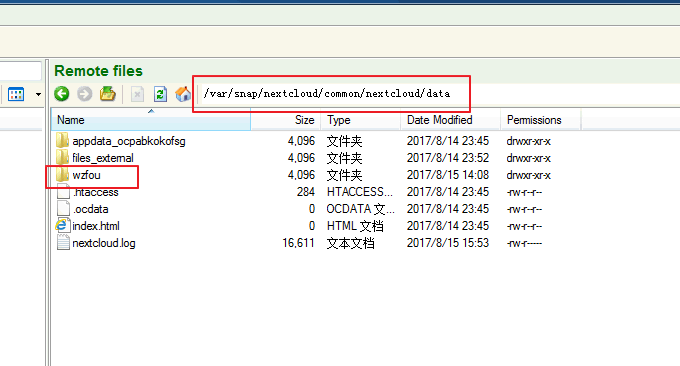
Khi xây dựng bộ lưu trữ đám mây cá nhân, người ta thường nghĩ đến ownCloud, một dịch vụ lưu trữ đám mây tự xây dựng cổ điển. Nextcloud được gọi là bộ lưu trữ "thế hệ tiếp theo" được xây dựng bởi nhóm phát triển ban đầu của ownCloud. Thoạt nhìn, tôi nghĩ nó có vẻ "nghe có vẻ". Nó đã định nghĩa lại Cloud ngay khi ra mắt. Sau khi thực sự dùng thử, tôi hoàn toàn đồng ý với Nextcloud: đây là một lựa chọn tuyệt vời cho các dịch vụ lưu trữ đám mây cá nhân.
So với ownCloud, các chức năng của Nextcloud không hề bị suy yếu chút nào, thậm chí vì nó có thể cài đặt các ứng dụng dịch vụ lưu trữ đám mây nên nó tự tạo hơn và phù hợp hơn với nhu cầu của người dùng. Tài liệu trợ giúp trên trang web chính thức của Nextcloud khá chi tiết và bạn có thể tìm thấy câu trả lời cho hầu hết mọi câu hỏi về Nextcloud. Điều này cho thấy nhóm phát triển Nextcloud thực sự tốt hơn ownCloud.
Lúc đầu, tôi nghĩ Nextcloud chỉ là một kho lưu trữ đám mây trên đĩa mạng, nhưng sau đó tôi thấy Nextcloud có tích hợp sẵn các tài liệu Office, album ảnh, danh bạ lịch, xác minh hai bước, quản lý tệp, đọc RSS và các ứng dụng phong phú khác. Nextcloud chỉ có thể được sử dụng cho mục đích sử dụng cá nhân hoặc lưu trữ và chia sẻ nhóm, nó cũng có thể được tích hợp vào nền tảng văn phòng cá nhân, gần như tương đương với Dropbox cá nhân.
Môi trường hoạt động Nextcloud tương tự như các chương trình chúng ta thường sử dụng LAMP là lựa chọn chính thức đầu tiên, tuy nhiên LNMP vẫn có thể chạy nhưng bạn cần phải tự viết quy tắc viết lại URL. Tất nhiên, nhà cung cấp chính thức cũng cung cấp gói cài đặt SNAP chỉ bằng một cú nhấp chuột, cho phép bạn triển khai Nextcloud trên VPS của mình trong vòng một phút, rất thuận tiện. Bài viết này sẽ chia sẻ cách cài đặt Nextcloud qua SNAP.

Để biết thêm thông tin về phân phối email, tăng tốc CDN, đồng bộ hóa VPS và các công cụ khác, bạn cũng có thể xem:
- Sử dụng MailChimp để xây dựng nền tảng đăng ký email RSS - 12.000 email miễn phí mỗi tháng và 2.000 người dùng bổ sung
- Sử dụng Fikker để xây dựng CDN của riêng bạn - hỗ trợ HTTPS, bộ nhớ đệm trang, giám sát thời gian thực, thống kê lưu lượng truy cập và ngăn chặn tấn công CC
- Lsyncd xây dựng Lsyncd sử dụng nhân bản đồng bộ hóa để đạt được đồng bộ hóa thời gian thực giữa các máy chủ cục bộ và từ xa
PS: Đã cập nhật vào ngày 27 tháng 9 năm 2017, Nếu bạn muốn sử dụng Nextcloud để tải xuống ngoại tuyến, bạn có thể xem tại đây: Phương pháp xây dựng tải xuống ngoại tuyến Nextcloud - tích hợp Aria2, AriaNg và Aria2 WebUI để tải xuống ngoại tuyến.
PS: Đã cập nhật vào ngày 28 tháng 1 năm 2019, Khi cài đặt NextCloud thông qua SNAP chính thức, sẽ xuất hiện thông báo smbcient chưa được cài đặt thành công và nhắc rằng không thể gắn kết. Chúng ta có thể sử dụng phương pháp Y Chaos để giải quyết. vấn đề:
Tôi đã tìm thấy gói cài đặt ngoại tuyến snap nextcloud có thêm hỗ trợ smbcient, https://launchpad.net/~pachulo/+snap/nextcloud-snap-add-smbclient/+build/436506
Nhưng tôi không biết liệu có Có an toàn hay không. Màn hình cho chính bạn.
Sau gói wget, bạn có thể sử dụng
tên gói cài đặt snap –dangeous
để cài đặt.
Sau khi cài đặt, nó có thể được gắn kết bình thường. Tôi có linh cảm rằng điều đó là khả thi.Hoàn toàn OK, file do aria2 tải xuống có thể được nhận dạng sau khi mount
https://chaosye.xyz/index.php/s/FFzTCLKsHoiFXca
1. Cài đặt Nextcloud chỉ bằng một cú nhấp chuột
Trang web chính thức của Nextcloud:
- HTTPS://cloud.com/ tiếp theo
- snapcloud tiếp theo: https://github.com/nextcloud/nextcloud-snap
nextcloud snap hiện chứa các thành phần sau (sẽ được tự động cập nhật và nâng cấp, các bạn vui lòng chú ý kịp thời):
Đám mây tiếp theo 11.0.3
Apache 2.4
PHP 7
MySQL 5.7
Redis 3.2
mDNS để khám phá mạng
Sửa đổi tên máy chủ trước khi cài đặt. Nhập lệnh trong cửa sổ terminal: tên máy chủ hoặc uname –n, bạn có thể xem tên máy chủ của máy chủ hiện tại như sau (để sửa đổi Ubuntu, vui lòng tham khảo bài viết trước của tôi: Phương pháp cài đặt ISPConfig 3.1. ):
vim /etc/hosts
150.95.150.57 pan.wzfou.net pan
vim /etc/hostname
pan.wzfou.net
hostname -F /etc/hostname #重启
hostname #再次查看
Phương pháp cài đặt bằng một cú nhấp chuột:
sudo apt-get update
sudo apt install snapd
sudo snap install nextcloudNhư thể hiện trong hình bên dưới, quá trình cài đặt thành công.

Hình ảnh được tải lên Nextcloud có thể được xem dưới dạng trình chiếu.

Nextcloud hỗ trợ đặt thời hạn hiệu lực, bảo vệ bằng mật khẩu, v.v. cho các tài liệu, hình ảnh được chia sẻ, v.v., tương tự như Baidu Cloud Disk.

Trên trang trung tâm cá nhân của Nextcloud, bạn có thể sửa đổi thông tin cá nhân, mật khẩu ứng dụng, ứng dụng khách đồng bộ hóa, v.v.

Trên trang quản lý máy chủ của Nextcloud, bạn có thể kiểm tra mức sử dụng CPU, bộ nhớ, v.v., chuyển đổi chủ đề Nextcloud, có mã hóa các tệp được lưu trữ trong Nextcloud hay không, kích hoạt plug-in, v.v.

3. Máy khách đồng bộ hóa Nextcloud
Nextcloud cung cấp ứng dụng đồng bộ hóa miễn phí cho mọi người tải xuống và sử dụng, hỗ trợ PC và điện thoại di động. Địa chỉ tải xuống: https://nextcloud.com/install/#install-clients

Chạy ứng dụng đồng bộ hóa Nextcloud trên máy tính của bạn và điền địa chỉ Nextcloud của bạn trước.

Sau đó nhập tên người dùng Nextcloud và mật khẩu dành riêng cho khách hàng. Mật khẩu đặc biệt này cần được tạo trên trang trung tâm cá nhân Nextcloud.

Nextcloud cho phép bạn chọn đồng bộ hóa một thư mục cụ thể hoặc toàn bộ tài khoản Nextcloud.

Sau khi kết nối hoàn tất, bạn có thể thấy các tệp được Nextcloud đồng bộ hóa cục bộ. Các hoạt động cục bộ của bạn sẽ ảnh hưởng đến việc lưu trữ tệp trong Nextcloud và quá trình đồng bộ hóa sẽ tự động được thực hiện.

Sau đây là ứng dụng đồng bộ hóa điện thoại di động của Nextcloud, có chức năng tương tự.
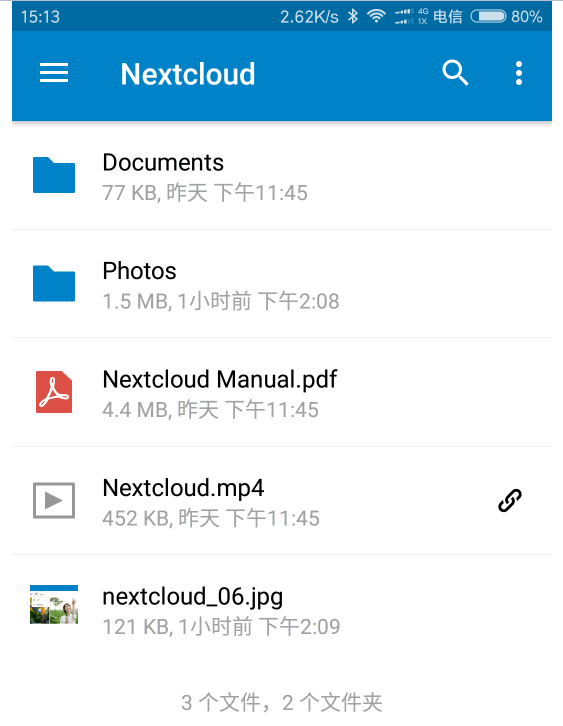
Ứng dụng khách di động Nextcloud hỗ trợ tự động tải tệp lên, thiết lập đường dẫn tải xuống, v.v.

4. Thêm ứng dụng vào Nextcloud
Nextcloud chính thức cung cấp rất nhiều ứng dụng: https://apps.nextcloud.com/, tài liệu Office, album ảnh, danh bạ lịch, xác minh hai bước, quản lý tệp, đọc RSS và các ứng dụng phong phú khác. Bạn có thể tải xuống và cài đặt các ứng dụng này theo cách thủ công hoặc bạn có thể kích hoạt chúng trực tiếp trong nền Nextcloud chỉ bằng một cú nhấp chuột.
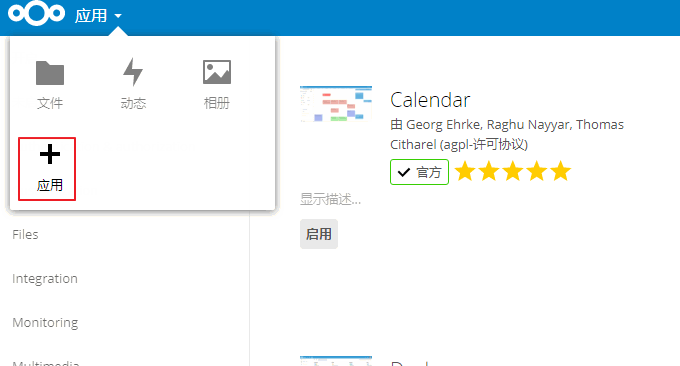
plug-in tài liệu văn phòng:Tài liệu. Có Collabora Online, Markdown Editor, Calendar, Onlyoffice, Documents, v.v. Trong số đó, Documents cài đặt tương đối đơn giản và có thể kích hoạt trực tiếp.
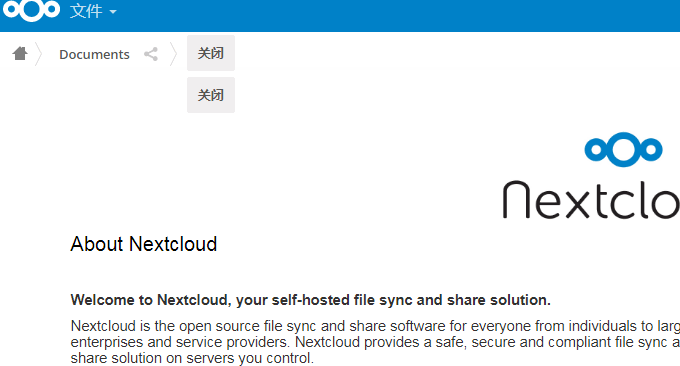
Nếu việc mở Doc(X) không được hỗ trợ, bạn cần cài đặt các gói sau trên Ubuntu của mình:
apt-get install libreoffice-writer
apt-get install libreoffice-common
apt-get install unoconvSau khi cài đặt plugin Tài liệu, bạn có thể xem và chỉnh sửa tài liệu Office trực tuyến.
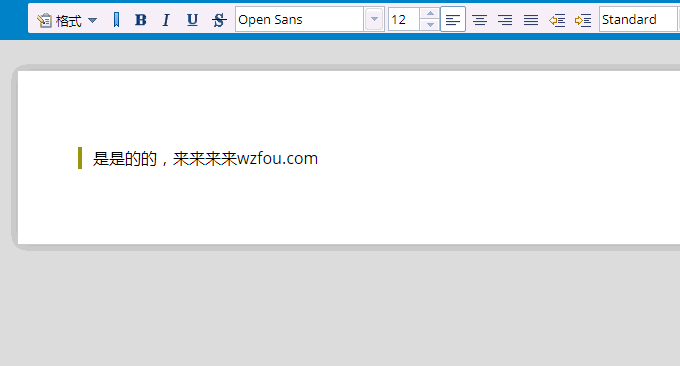
Plugin bảo mật:Nhà cung cấp TOTP hai yếu tố. Plug-in này cho phép tài khoản Nextcloud của bạn hỗ trợ xác minh đăng nhập hai bước.

Plugin trình đọc RSS:Tin tức. Plug-in này thực sự khiến tôi sáng mắt. Với nó, chúng ta có thể biến Nextcloud thành một trình đọc RSS trực tuyến. Điều này đơn giản hơn nhiều so với phương pháp trước đây mà chúng tôi đã sử dụng Huginn để thu thập dữ liệu RSS của bất kỳ trang web nào. (Bấm vào để phóng to)
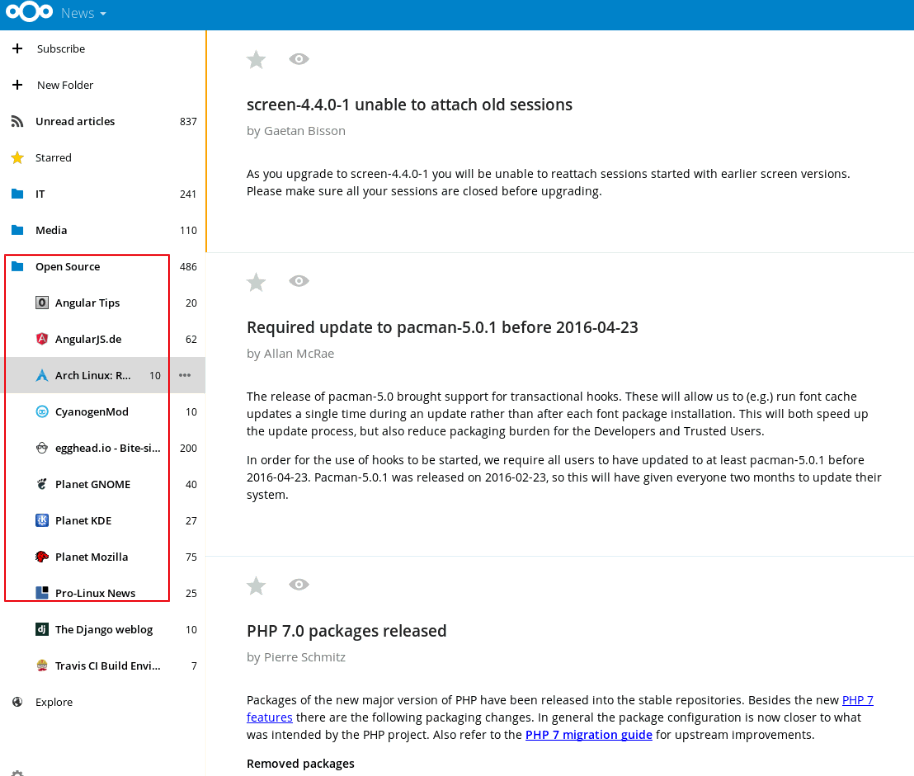
5. Cài đặt nâng cao Nextcloud
Nextcloud hỗ trợ sử dụng PHP để gửi email, tuy nhiên các email do chính bưu điện gửi về cơ bản bị các hộp thư lớn đánh giá là thư rác nên chúng ta cần tận dụng tốt chức năng gửi email SMTP do Nextcloud cung cấp.
4.1 Nextcloud sử dụng SMTP để gửi email
Trên trang quản lý của Nextcloud, tìm "Cài đặt khác", sau đó chọn phương thức gửi là SMTP và điền thông tin SMTP của bạn. Tôi đang sử dụng email công ty của Tencent tại đây. Bạn cũng có thể sử dụng các chức năng gửi SMTP miễn phí như Gmail và 163.
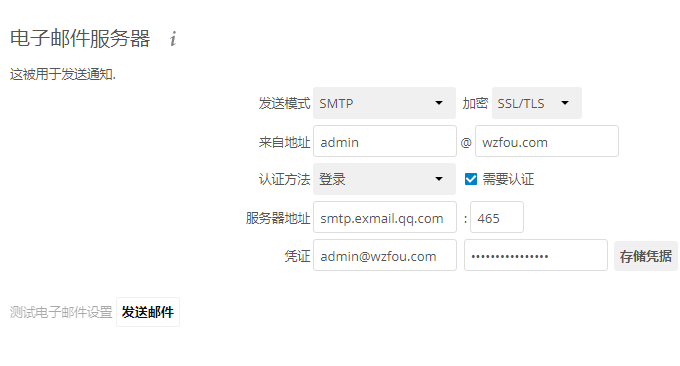
Sau khi điền xong nhấn Test để xem email có thể gửi thành công hay không.
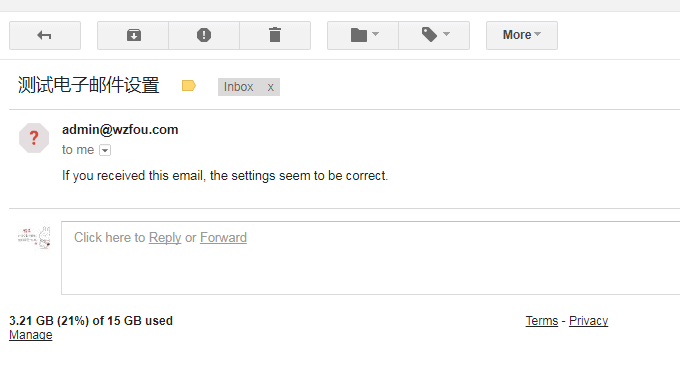
4.2 Nextcloud cài đặt chứng chỉ SSL
Nếu bạn sử dụng cài đặt Snap của Nextcloud, việc thêm quyền truy cập được mã hóa SSL là một vấn đề đơn giản. Trước tiên, hãy đảm bảo rằng tên miền của bạn đã được phân giải thành công tới máy chủ VPS, sau đó thực hiện lệnh:
sudo nextcloud.enable-https lets-encrypt #安装Let's Encrypt SSL
#如果你想使用自己的证书,请执行:
sudo nextcloud.enable-https self-signed
####如果提示 command not found,请加上路径
sudo /snap/bin/nextcloud.enable-https lets-encrypt
sudo /snap/bin/nextcloud.enable-https self-signed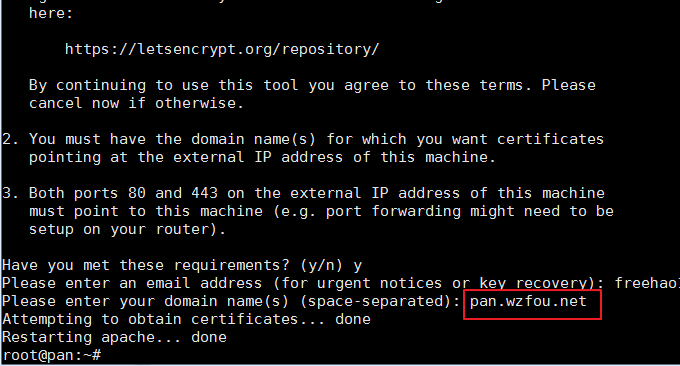
Nếu bạn đang sử dụng chứng chỉ của riêng mình, vui lòng tìm đường dẫn đến chứng chỉ SSL sau khi thực hiện lệnh và tải lên chứng chỉ của riêng bạn để thay thế tệp chứng chỉ tự ký đã tạo.

4.3 Sao lưu và phục hồi Nextcloud
Sao lưu cơ sở dữ liệu Mysql . Sử dụng Nextcloud do Snap cài đặt, tệp cơ sở dữ liệu nằm trong đường dẫn sau. Bạn có thể sao lưu trực tiếp toàn bộ cơ sở dữ liệu Nextcloud.
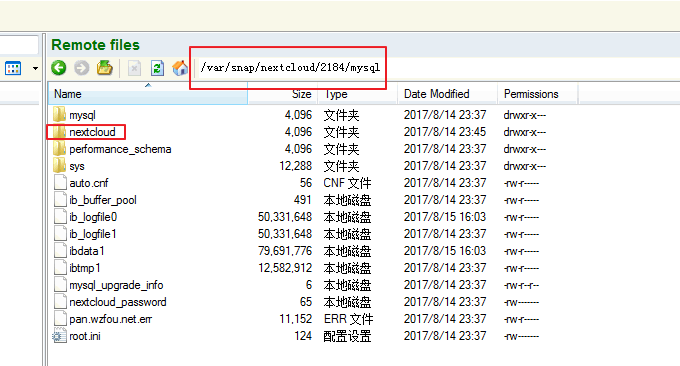
Tệp sao lưu. Các tệp được Nextcloud tải lên được lưu trữ trong đường dẫn sau. Chỉ cần sao lưu tất cả các tệp Dữ liệu bên trong.

Khôi phục Nextcloud. Sau khi cài đặt lại Nextcloud, hãy nhập tất cả các tệp cơ sở dữ liệu và dữ liệu tệp ở trên vào máy chủ mới và giữ nguyên đường dẫn ban đầu. Đối với số lượng lớn di chuyển tệp, nên sử dụng phương pháp di chuyển từ xa: ba công cụ lệnh Rsync, SCP và Tar-nhanh chóng giải quyết sự cố đồng bộ hóa dữ liệu di chuyển trang web từ xa VPS Linux.
6. Tóm tắt
Nextcloud sử dụng phương pháp cài đặt của Snap đơn giản và tiện lợi, phù hợp với bạn bè không muốn làm phiền và Nextcloud Snap được đóng gói chính thức sẽ tự động triển khai LAMP. Nếu muốn di chuyển máy chủ, bạn chỉ cần cài đặt Nextcloud trên mới. server theo cách tương tự, sau đó nhập Cơ sở dữ liệu và tệp lưu trữ trước đó là đủ.
Nếu Nextcloud được sử dụng để lưu trữ một số ảnh hoặc tập tin riêng tư thì điều đáng lo ngại nhất có lẽ là vấn đề bảo mật. Hiện tại, các biện pháp bảo mật riêng của Nextcloud đang được áp dụng, chẳng hạn như xác minh tài khoản hai bước, tách chương trình và tệp lưu trữ, mã hóa dữ liệu, v.v. Có lẽ điều duy nhất chúng ta cần tự làm là đảm bảo rằng máy chủ không có lỗ hổng.
